Google Search Console позволяет вебмастерам работать с поисковой системой Google. Через нее вы сможете видеть все ошибки своего сайта, добавлять какую-то дополнительную информацию и проверять состояние индексации страниц ресурса. Сегодня я расскажу о том, как добавить свой сайт в Google Search Console.
Что такое Google Search Console
Как я уже сказал, что Search Console — это онлайн-инструмент для вебмастеров, которые хотят продвигать свой сайт в поисковой системе Google. По сути, это основная платформа для SEO-оптимизатора, который работает с Гуглом.
Здесь есть отчеты, статистика за определенное количество времени, возможность добавлять дополнительную информацию (чтобы поисковик смог работать с сайтом более эффективно) и т.д.
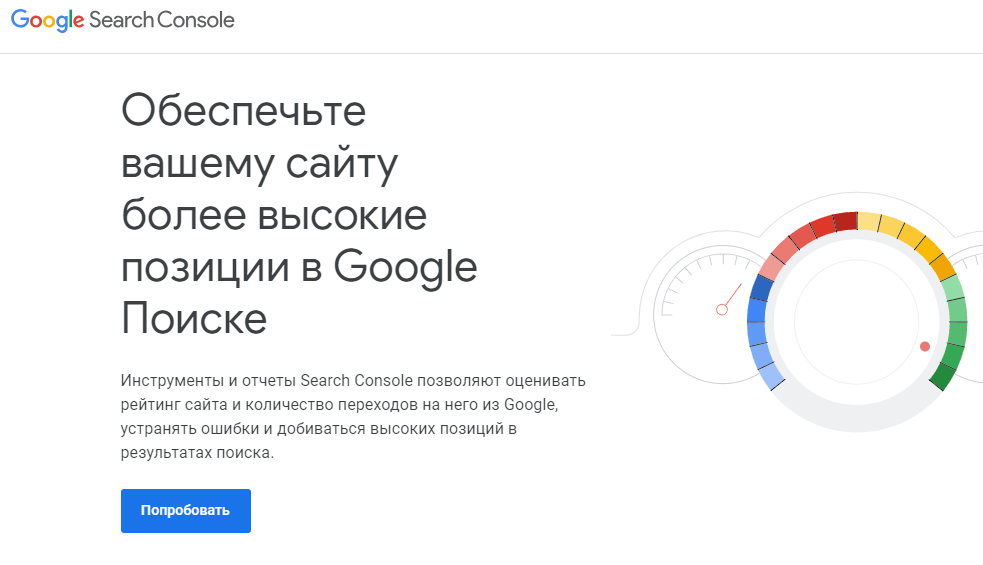
С помощью встроенных опций платформы вы сможете отслеживать актуальное состояние своего ресурса относительно ПС. Иными словами, вы будете видеть насколько ваш проект ценится Гуглом. Если будут возникать какие-то проблемы — все они сразу будут отображены в вебмастерской консоли.
Также с помощью этого сервиса вы сможете добавлять в поисковую систему карту сайта sitemap.xml, смотреть ошибки robots.txt и проверять доступность каких-то разделов, отслеживать внешние и внутренние ссылки. В общем, возможностей у Search Console очень много.
Возможности Google Search Console:
- График эффективности и количество кликов в поиске
- Информация об ошибках
- Рекомендации по улучшению состояния сайта
- Проверка URL на доступность
- Работа с картой сайта Sitemap.xml
- Рекомендации для более эффективной работы с мобильным трафиком
- Инструменты для работы со внешними и внутренними ссылками
Разработчики обновили интерфейс Search Console и максимально упростили процесс взаимодействия с этим инструментом. Разберется даже зеленый новичок.
Добавляем свой сайт в Google Search Console
На самом деле добавить сайт в Search Console очень просто. Достаточно просто перейти на официальный сайт инструмента и кликнуть по кнопке «Добавить ресурс».
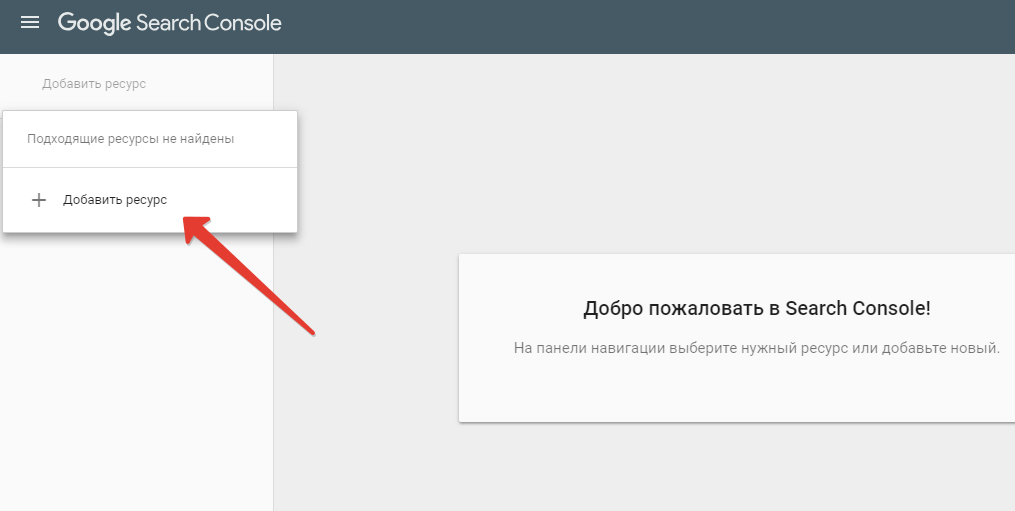
После этого откроется окно с двумя вариантами добавления: «Доменной ресурс» и «Ресурс с префиксом в URL».
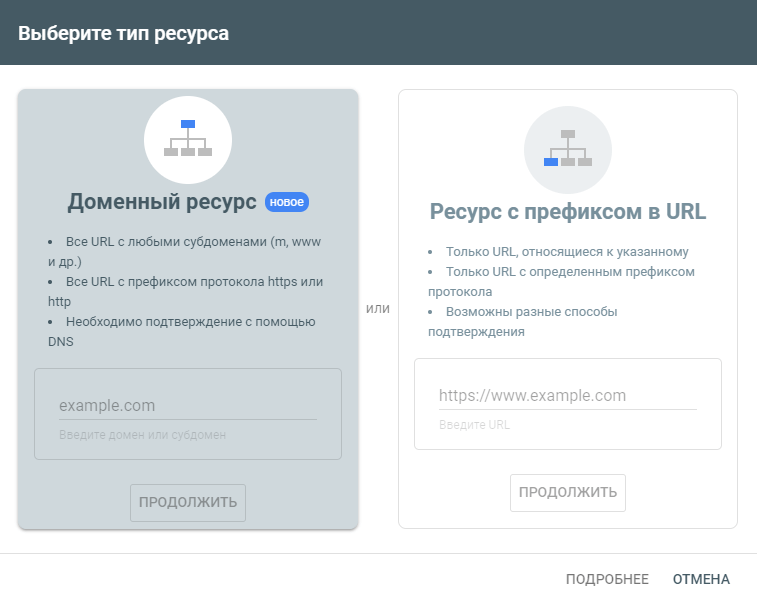
Первый вариант предполагает, что вы добавите все вариации адреса вашего сайта (c https, http, www и без него) за раз. При этом, вам доступен только один тип подтверждение — при помощи DNS-записей.
Второй способ, более классический, предполагает разные способы подтверждения. Но вам придется добавлять каждый вариант адреса вручную. Впрочем, времени это так много не займет. В рамках этой статьи я буду рассматривать именно второй способ добавления.
После того, как вы введете в поле адрес (во втором варианте необходимо указывать с протоколом) и кликнете на кнопку «Продолжить», откроется еще одно окно, где будут представлены разные способы подтверждения.
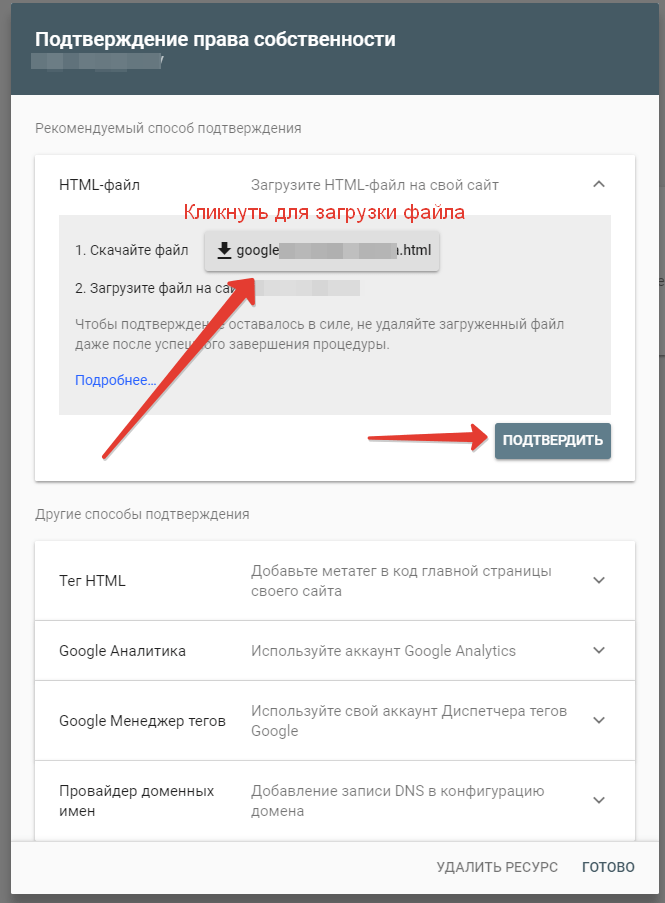
Подтверждение через HTML-файл
Самый основной и простой — через HTML-файл. Вам нужно просто кликнуть по названию файла, он загрузится на ПК. После этого вы должны закинуть этот файл в корневой каталог своего сайта. Обычно это папка public_html.
Сделать это можно при помощи FTP-клиента или встроенного в хостинг файлового менеджера.
После загрузки файла снова перейдите во вкладку с этим окном и нажмите на «Подтвердить». Если все хорошо, то ресурс будет добавлен в Search Console и вы сможете начать работу с инструментом.
Подтверждение через тег HTML
Тут вам нужно просто выбрать пункт «Тег HTML», скопировать сам тег, после чего вставить в раздел head вашего сайта.
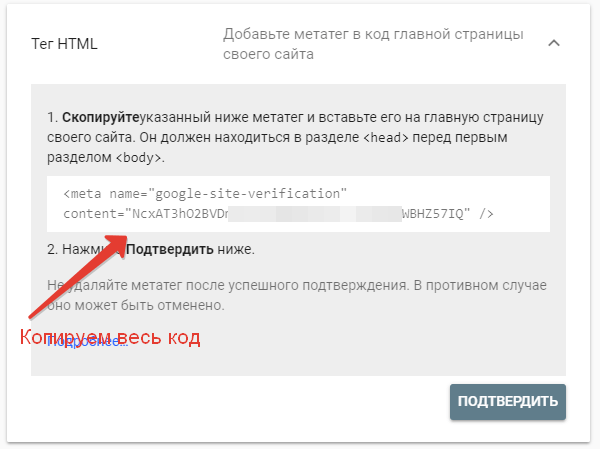
В WordPress для этих целей можно использовать специальный редактор в панели управления: «Внешний вид» — «Редактор» — «Заголовок (header.php)».
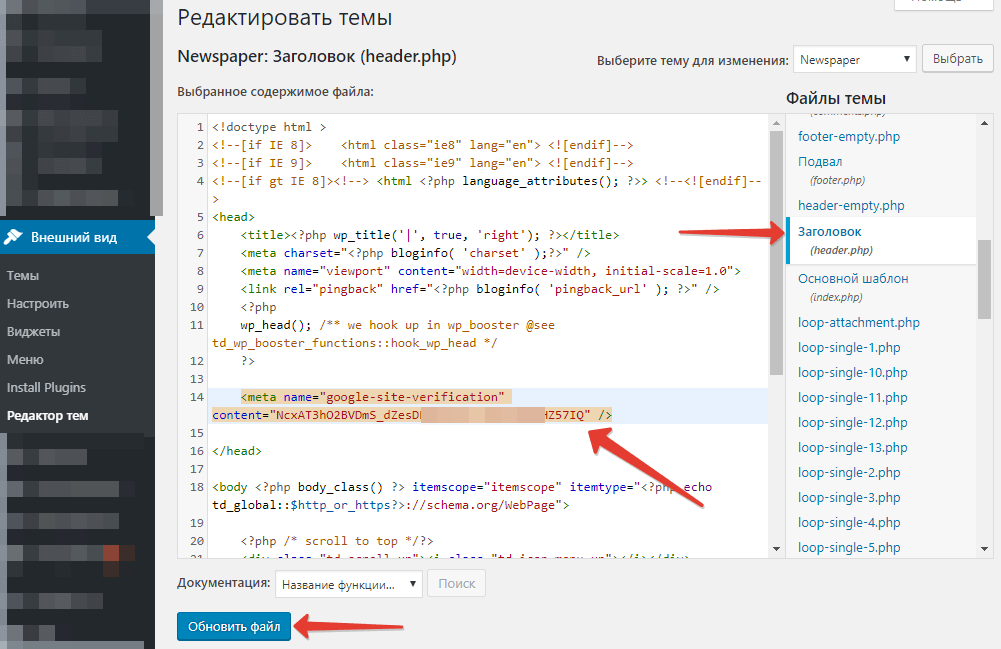
Вставляем HTML-тег где-то внутри раздела head (желательно в конце), кликаем на кнопку «Обновить файл». Далее идем обратно к первому окну и нажимаем «Подтвердить».
Подтверждение через Google Analytics
Если на вашем ресурсе установлен код Аналитики от Гугла, то вы можете использовать его для подтверждения прав на сайт.
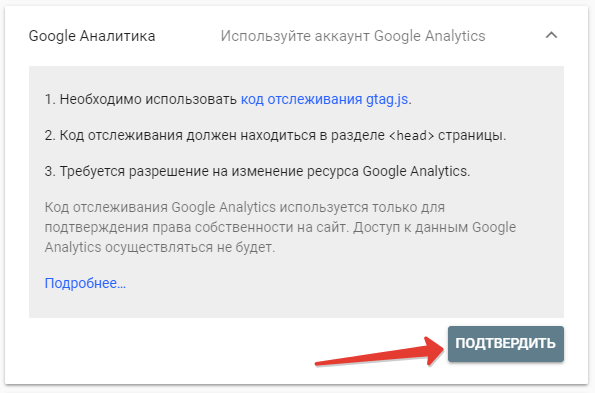
Для подтверждения просто нажмите на соответствующую кнопку. Если аналитика действительно установлена в коде вашего ресурса, то процесс завершится практически моментально.
Подтверждение через менеджер тегов
Менеджер тегов позволяет работать с тегами от разных сервисов Гугла. Search Console также входит в этот перечень.
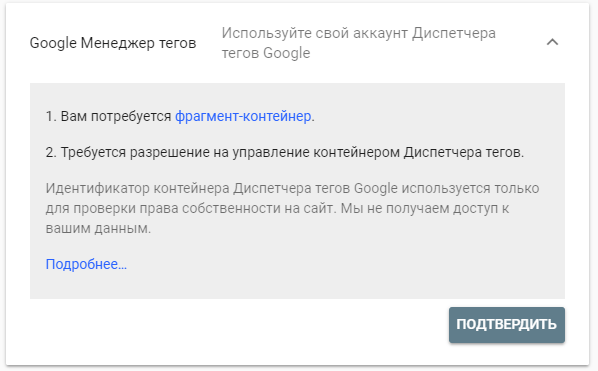
О том, как работать с менеджером тегов рассказано в этом отдельном гайде. Если вам интересен именно этот способ, то переходите по ссылке. Все изложено доступно и понятно.
Подтверждение через DNS-записи
Этот вариант можно использовать как для рассматриваемого нами способа (ресурс с префиксом в URL), так и для нового. Суть не меняется. Необходимо просто перейти на сайт регистратора домена, найти там параметры DNS и добавить новую запись с указанным в этом окне содержимым.
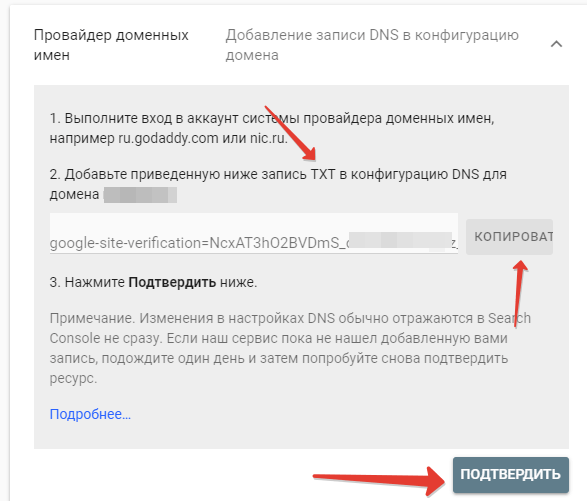
Запись должна быть в формате «TXT» — это обязательное условие. Также не допускайте ошибок в содержимом записи, потому что обновление DNS-серверов занимает до 24 часов. То есть в этом случае вам нужно добавить запись, закрыть окно и вернуться к нему спустя какое-то время.
Не беспокойтесь, если вы закрыли вкладку. Нужно просто открыть ее заново и выбрать пункт «Провайдер доменных имен». Содержимое тега будет точно такое же, вам останется просто кликнуть по кнопке «Подтвердить».
Если у вас возникают проблемы с добавлением DNS-записи, то я рекомендую обратиться в техническую поддержку регистратора или хостера — там вам должны дать более подробные инструкции. Также вы можете воспользоваться инструкцией от Google.
После успешного подтверждения вы сможете перейти на главную страницу Google Search Console.
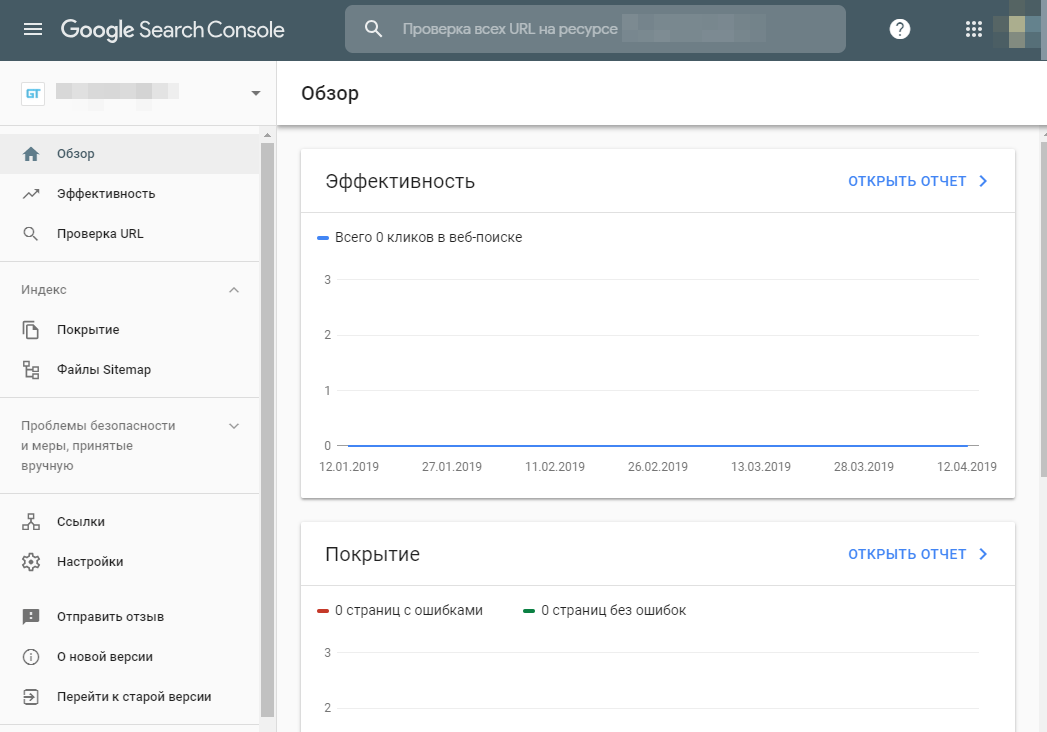
Далее сервис предложит вам добавить все версии сайта:
- http
- https (если используется)
- с www
- без www
Из них вы сможете выбрать основную версию. Если вы выберете новый способ подтверждения — добавлять все версии будет не нужно, все добавится в автоматическом режиме.
Заключение
На этом добавление сайта в Google Search Console можно считать завершенным. Вы можете пользоваться всеми инструментами этой платформы и оптимизировать свой ресурс под Гугл.
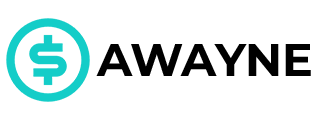
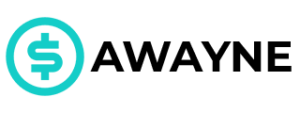

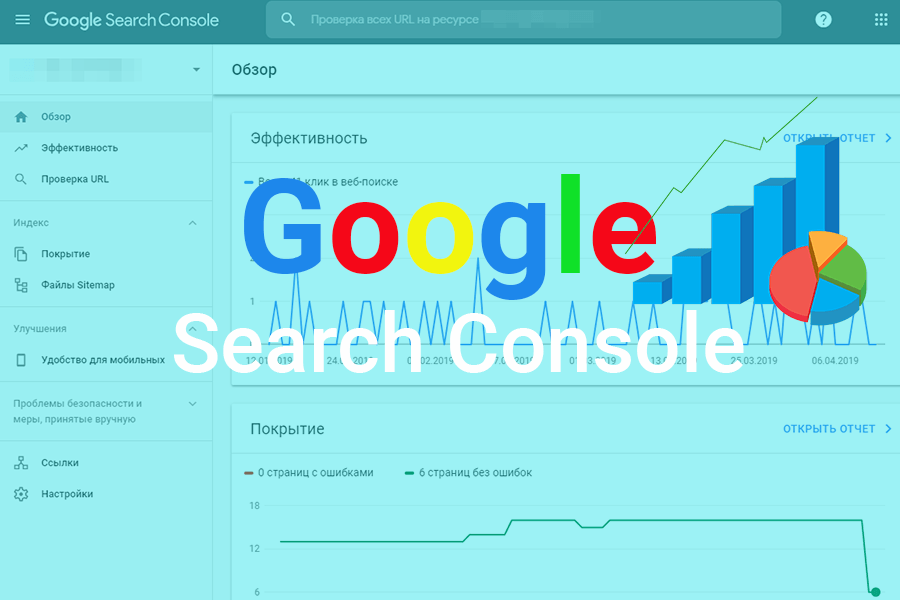
бестолковая инструкция, перепечатка инструкции от гугла непонятной… показали бы как именно где меняется txt на хостинге, хоть на одном
Мб обновлю статью и покажу на примере Рег.ру. Но это не точно.